
NFTDrive.Spaceの使い方。
利用には事前にChrome拡張機能のNFTDriveEXをインストールしておくと便利です。
コレクション(アドレス)登録の方法
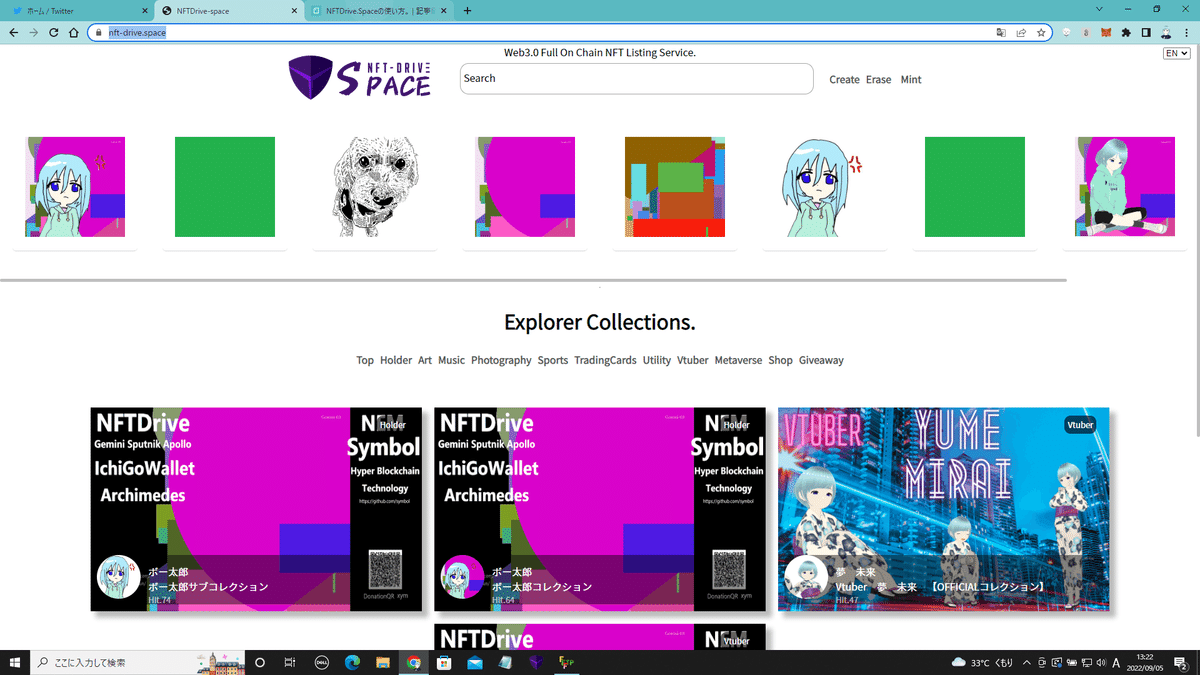
1.Creatを押す。
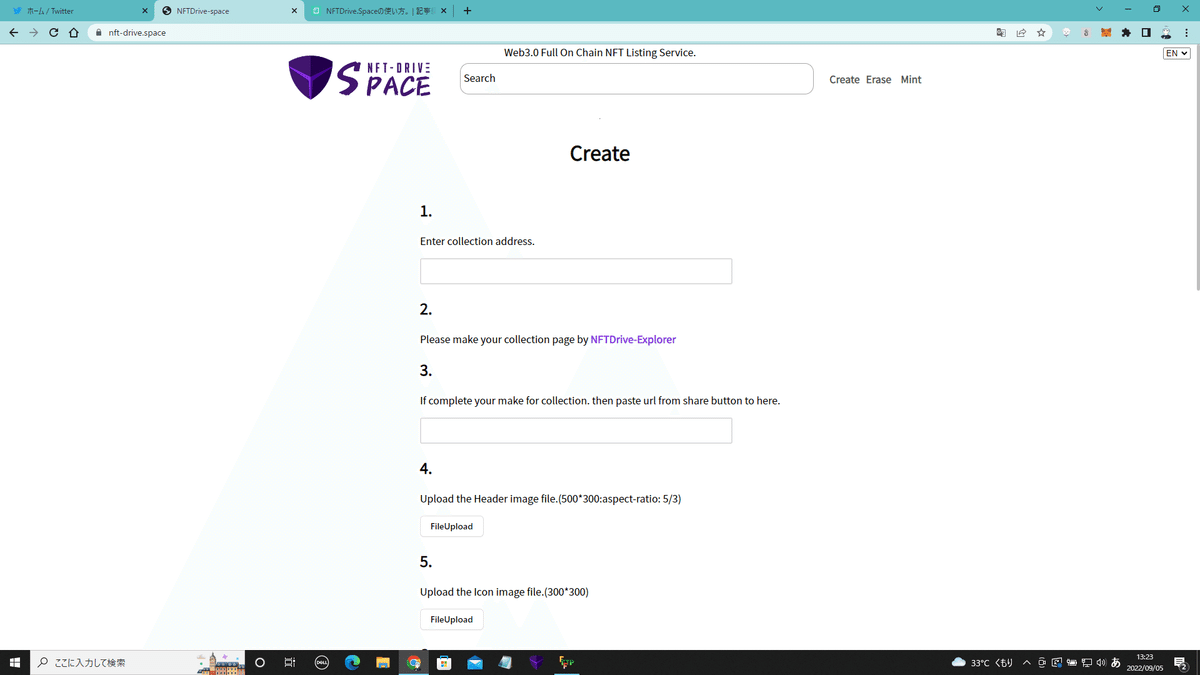
始めに登録するアドレスを入力します。
アドレスはchrome拡張機能NFTDriveEXで簡単に作成することができます。
※登録したアドレスに公開したいNFTを送信することで公開することができます。
NFTDriveSpaceでは1つのアドレスにつき1つのCOLLECTIONとして
ヘッダー画像、
アイコン画像、
コレクション名、
アーティスト名、
説明分、
Twitterアカウント、
URL、
を登録することができます。
2.アドレスを入力すると2番目のリンクが押せるようになるのでクリックしてエクスプローラーに飛びます。
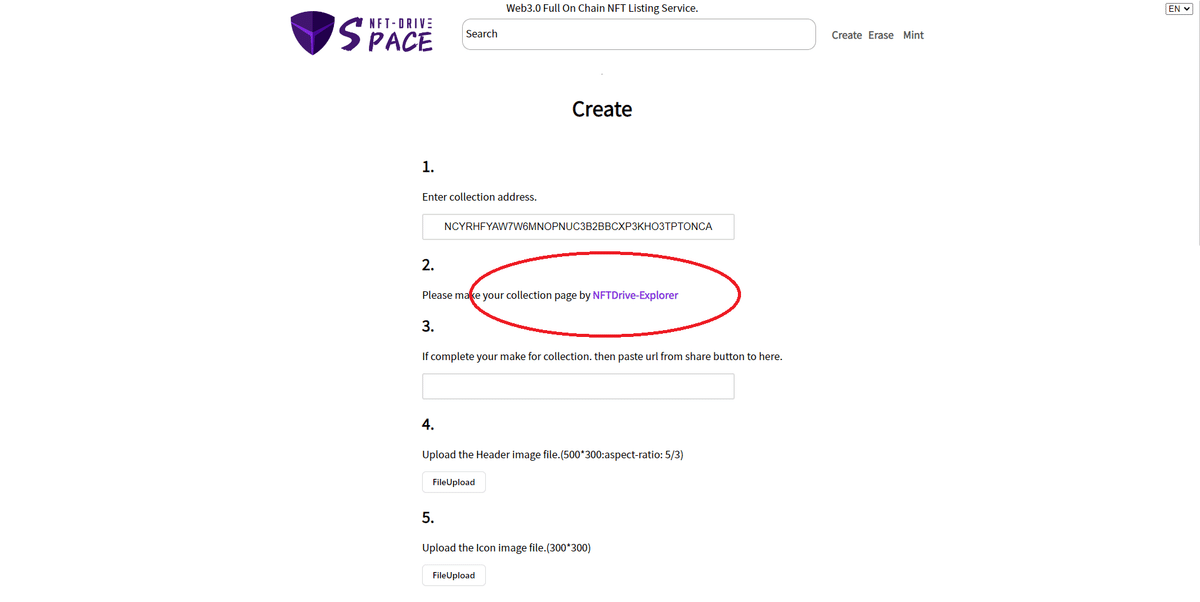
↓の記事を参考にエクスプローラーのヘッダー画像とアイコン画像を設定します。(フルオンチェーンのMyページが作れます。)
設定した場合↓↓
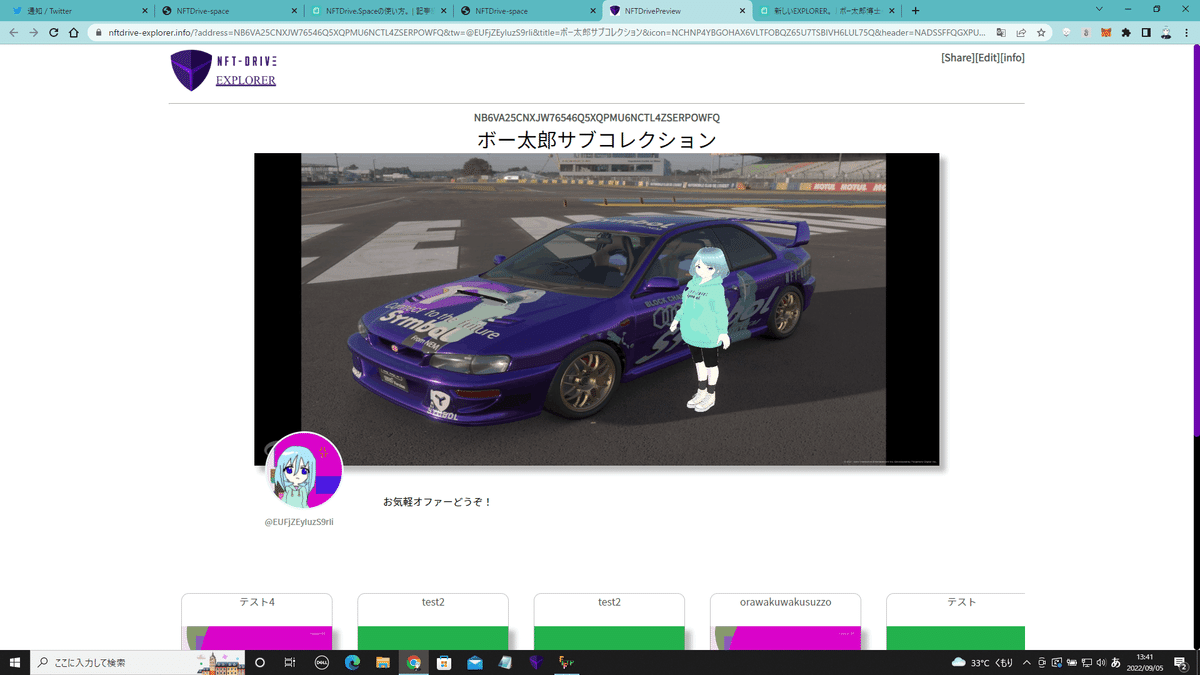
未設定の場合↓↓

未設定でも問題ないですがヘッダー画像とアイコンを付けた方がバエます。
エクスプローラーの設定が出来たらShareボタンを押してリンクをコピーします。

3.NFTDrive.Spaceに戻ってリンクを貼り付けします。
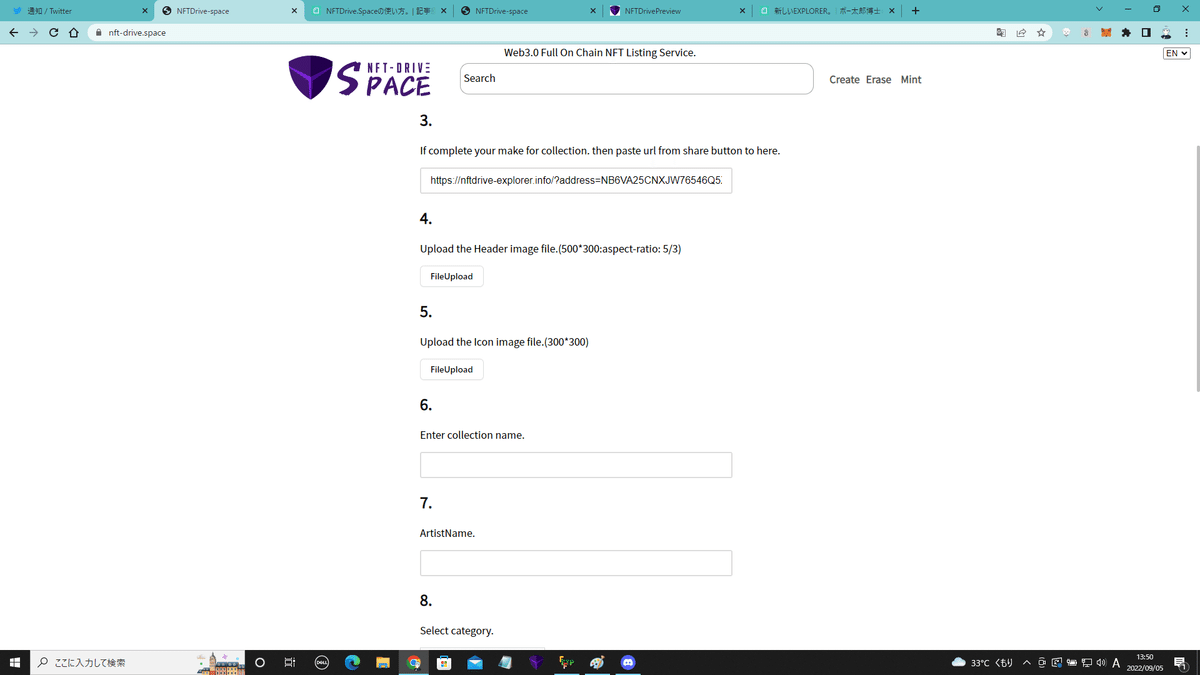
4.ヘッダー画像をアップロードします。(500*300:aspect-ratio: 5/3)
5.クリエイターのアイコン画像をアップロードします。
6.コレクション名を入力します。
7.アーティスト名を入力します。

8.カテゴリーを選択します。
holder
Art
Music
Photography
Sports
TradingCard
Utility
Vtuber
Metaverse
Shop
GiveaWay
よくわからない場合はholderコレクションを1つ作りましょう。
あとで追加でコレクションを登録してNFTを分けると良いです。
9.説明分を入力します。
コレクションの説明や事前に注意すべきオファーの条件を書いておきます。
例:最低300xymからオファーしてください。
10 . コレクションやアーティストのWEBサイトのURLを登録できます。

11.TwitterのIDを登録します。
例 @EUFjZEyIuzS9rIi
12.入力できたらOKを押します。
13.支払い画面がでるので0xymを書かれたアドレスにメッセージを付けて送信します。
NFTDriveEXがインストールいされている場合はセットされています。
※登録作業前に一度NFTDriveEXを開いて正しくセットされているか確認することをお勧めします。メッセージが編集不可になっていれば正しくページがセットされています。

トランザクションが承認されるまでそのまま画面を閉じずに待ちます。

承認されたらOKを押します。
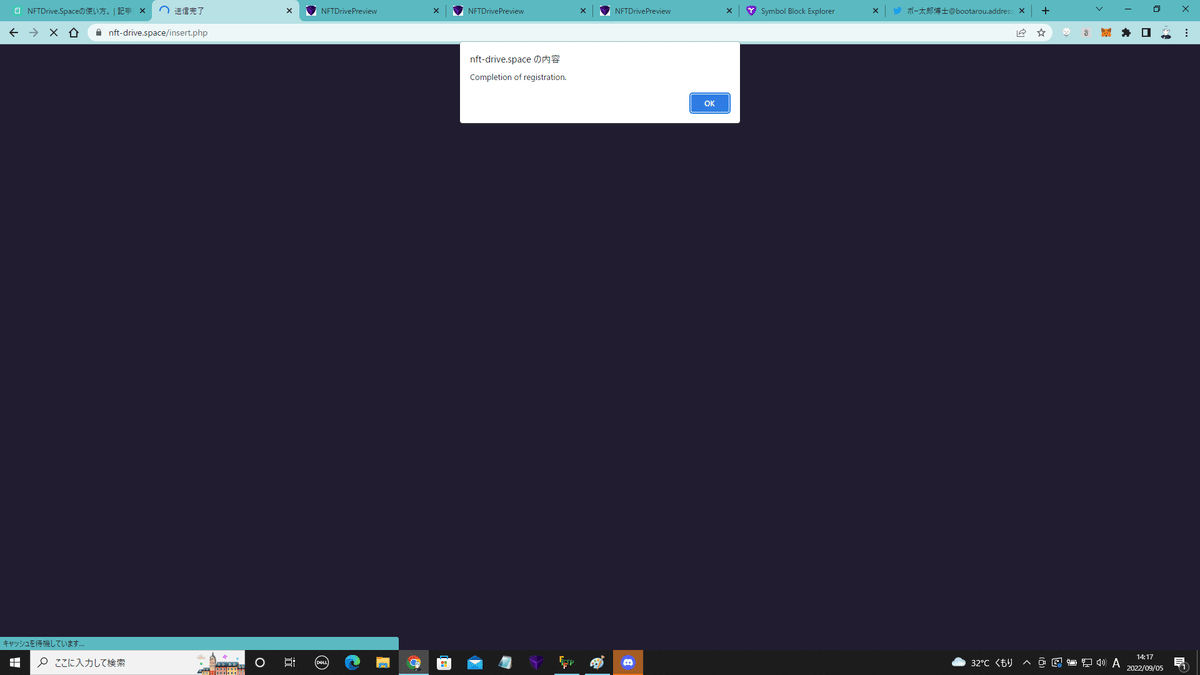
登録完了と表示されるのでOK押すと完了します。
登録したCOLLECTIONを削除する方法
1.Erase をクリック。

削除するCOLLECTIONのアドレスを入力します。
OKを押すと支払い画面になるのでメッセージをつけて0xymを送信します。
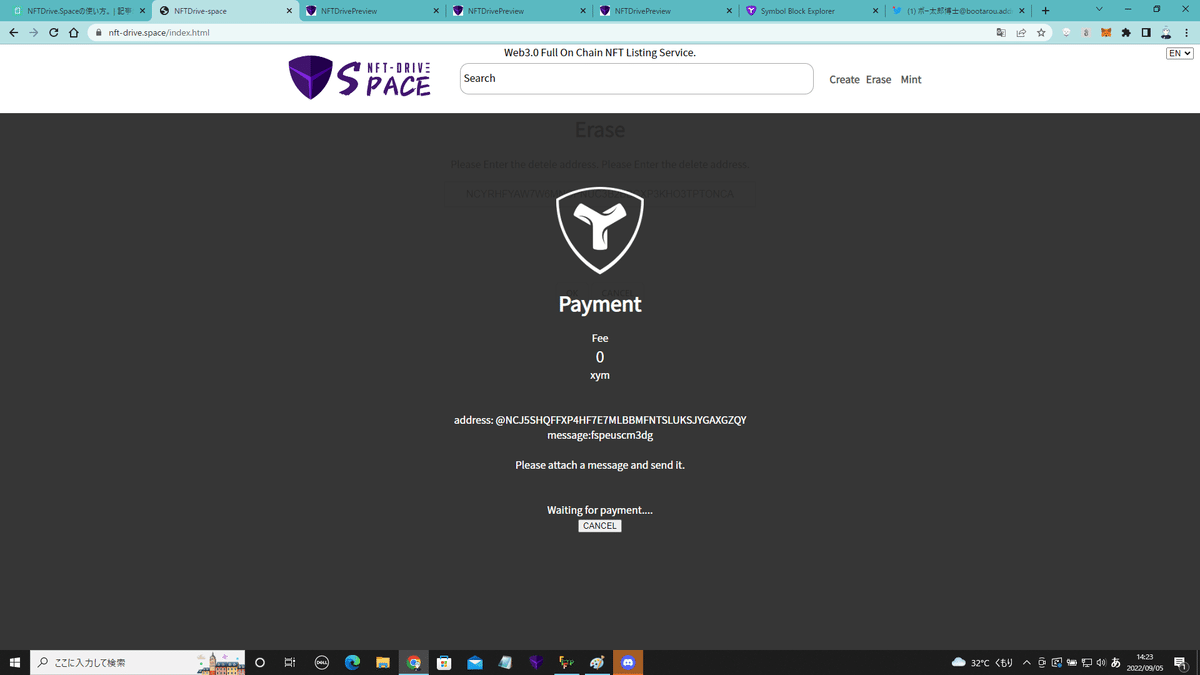
承認されるまで待ちます。
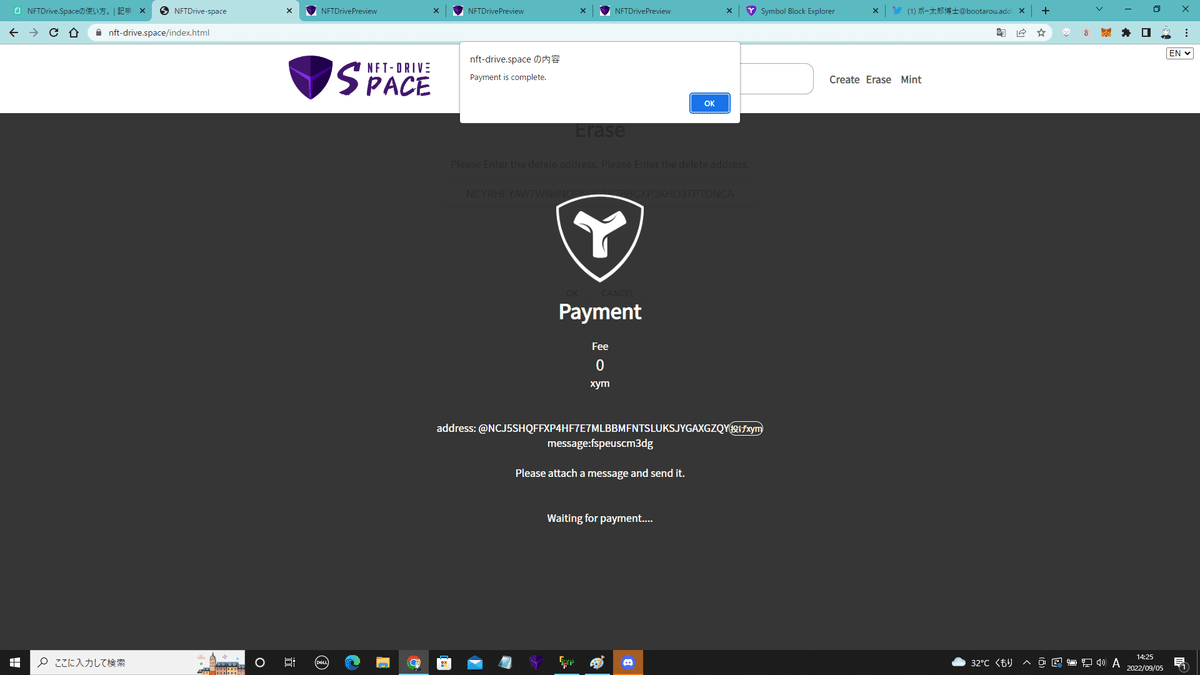
承認されたOKを押すと登録削除が完了できます。
以上で登録と削除の方法です。
この記事が気に入ったらサポートをしてみませんか?
